1. HubSpot Workflow란?
이 가이드는 워크 플로우를 시작하는 데 도움이 될 기능 설명을 포함합니다. 추가 정보를 온보딩에서 보다 구체적으로 설명드릴 예정이며, 사용 중 어려우신 부분은 담당 매니저에게 연락 주시는대로 도움을 드릴 수 있습니다.
워크플로우는 HubSpot 내의 자동화 도구로, 사람의 행동이나 연락처를 기반으로 발생하는 트리거에 따른 마케팅, 영업 및 서비스 프로세스를 자동화합니다. 자동화 할 수있는 내부 프로세스에는 다양한 적격 요인과 순환 리드를 기반으로 영업 팀에 거래를 알리고 할당하는 것 또한 포함됩니다. 일반적으로 많이 자동화 하는 프로세스에는 이메일 마케팅 캠페인 및 리드 개발을 위한 전반이 있습니다.
업무 자동화를 통해 팀은 더 중요하고 긴급한 문제에 시간을 투자하고, 리드와 고객에게는 보다 뛰어난 고객 경험을 제공할 수 있습니다. 워크플로우는 생산성을 높이는 것 뿐만 아니라, 대규모로 자동화를 지원하며 인바운드 마케팅의 전반에 필수적인 프로세스를 구축합니다.
2. 자동화가 중요한 이유
마케팅 자동화는 인바운드 비즈니스에서 아주 중요한 기능입니다. 굉장히 다양한 업무들을 자동화하고, 잠재고객 및 현재고객과 관계를 맺는 사람들이 적재적시에 follow-up을 받을 수 있도록 합니다.
마케팅 자동화 기술은 마케팅 팀의 업무를 보다 쉽게 만들어주며, 콘텐츠를 리드와 고객에게 전달하는 역할을 합니다.
워크플로우는 사람의 행동이나, Contact 정보를 기반으로 트리거를 작동하는 일련의 자동화 과정으로 구성돼있습니다. 워크플로우를 사용해 비즈니스에 대한 다양한 목표를 수립한 뒤, 업무를 구성하게 됩니다.
[워크플로우 예시]
잠재고객을 지속적으로 확보하여, 참여시키며 자동화 프로세스도 함께 구축해나가는 전반적인 과정이 비즈니스의 여러 업무 효율에 도움을 줄 수 있습니다.
3. Workflow 생성
워크플로우를 통해 마케팅, 영업, 서비스 프로세스를 자동화하여 팀의 업무 효율성을 높일 수 있습니다. enrollment 기준을 설정하여, 자동으로 Contact, Company, Deal, Task, Ticket 등에 대한 follow-up이 가능합니다.
Workflow 유형 선택
- Workflow로 이동
- 우측 상단의 Create workflow 클릭
- 좌측 패널에서 workflow를 처음부터 구성할지(Start from scratch), 미리 구성된 템플릿을 통해 구성할지 선택합니다.
- Start from scratch : Contact-based, Company-based, Deal-based, Ticket-based, Quote-based 등의 유형들을 고를 수 있으며, Contact-based를 선택한 경우, 처음부터 구성하는 것을 선택하거나,날짜나 시간 속성에 따른 구성을 선택하실 수 있습니다.

-
- Templates : 좌측 패널에서 원하는 Workflow 구축 내용이 있을 경우, 템플릿을 선택해, 어떤 enrollment trigger를 등록할 수 있는지 보실 수 있습니다.
- 연필 아이콘을 클릭하여, 워크플로우에 이름을 설정하실 수 있으며, 우측 상단의 Create workflow를 클릭해 워크플로우를 만들 수 있습니다.
enrollment trigger 설정
Workflow 생성 이후, enrollment 기준을 설정하게 됩니다. 해당 워크플로우에 Contact, Company, 사용자 식별/비식별 정보 등 어떤 내용이 적용될지를 선택합니다. 또는 수동으로 DB를 워크플로우에 등록할 수 있습니다.
- 워크플로우 편집 에디터에서 ‘Set enrollment triggers’를 클릭합니다. 해당 영역에 대한 자세한 설명은 다음 가이드에서 다룰 예정입니다.
- 우측 상단에서 ‘filter type’을 클릭하여, enrollment trigger에 대한 기준을 설정할 수 있습니다. 이후 Applyfilter를 클릭하여 적용합니다.

- 허브스팟 워크플로우는 기본적으로 데이터가 워크플로우에 한 번만 등록되도록 설정되어 있습니다. 데이터가 트리거를 만족하기만 하면 워크플로우에 중복 적용되게끔 설정하기 위해서는 따로 Re-enrollment 설정이 필요합니다.
- 오른쪽 사이드바를 통해, Re-enrollment 탭 클릭
- Re-enrollment 스위치를 on
- Re-enrollment에 적용할 트리거를 선택합니다.
- 필요시, enrollment trigger를 더 추가합니다.
- 완료 후 Save를 눌러 저장합니다.
Action 추가
- 워크플로우에 Action을 추가하기 위해 + 아이콘을 클릭합니다.
- 우측 패널에서, Action에 해당하는 내용을 클릭합니다. 워크플로우의 Action들에 관해서는 다음 가이드에서 설명하겠습니다.

- 각각의 Action에 대한 세부내용을 설정하고 저장합니다.
Setting 설정
워크플로우의 설정을 관리하기 위해서 Setting 탭을 클릭합니다.
General
워크플로우가 작동할 요일과 시간을 설정할 수 있습니다.
Workflow – Campaign 연계
 워크플로우를 현재 진행 중인 캠페인과 연결할 수 있습니다. 관련 캠페인을 선택하게 되면, 캠페인에서 아래와 같은 데이터를 보실 수 있습니다.
워크플로우를 현재 진행 중인 캠페인과 연결할 수 있습니다. 관련 캠페인을 선택하게 되면, 캠페인에서 아래와 같은 데이터를 보실 수 있습니다.
Unenrollment and suppression
- 해당 워크플로우에 등록될 시, 다른 워크플로우 일부 또는 전체에서 해당 데이터를 제외하는 규칙을 설정합니다.
- 데이터가 더 이상 워크플로우의 트리거를 만족하지 않는 경우, 해당 워크플로우에서 해당 정보를 제외하도록 설정할 수 있습니다.


워크플로우 활성화
- 우측 상단에서 Review를 클릭합니다.
- Yes, enroll existing [objects] which meet the trigger criteria as of now : 이미 생성된 Contact 중, 해당 워크플로우의 trigger를 만족시키는 데이터를 지금 워크플로우에 추가합니다.
- No, only enroll [objects] which meet the trigger criteria after turning the workflow on. : 신규로 trigger를 만족시키는 Contact만 워크플로우에 추가할지 선택합니다.
 워크플로우의 트리거를 적용시키는 contact은 리스트로 따로 분류하여 보실 수 있습니다.
워크플로우의 트리거를 적용시키는 contact은 리스트로 따로 분류하여 보실 수 있습니다.
- 워크플로우 세팅을 확인하여 활성화시킵니다.
4. enrollment trigger
Property
- 기록된 고객정보 데이터를 기반으로 contact/company을 생성합니다. 워크플로우에 따라 고객 정보는 필터를 거쳐 , 워크플로우에 적용됩니다.
- 우선 구별하고자 하는 property를 검사하여 워크플로우 적용 여부를 판단

- 각각의 필터 옵션은 property의 유형에 따라 달라집니다. 예를 들어, 날짜 속성을 넣는 property에는 숫자가 아닌 문자가 들어갈 수 없는 식입니다.
Activity
고객 활동을 기반으로 워크플로우 트리거를 만들 수 있습니다. 여기에는 허브스팟에 기록된 미팅, 메일, 챗봇, 노트, to do 등에 영향을 받습니다.
Contact-based 워크플로우에서만 있는 trigger
List membership
특정 리스트에 Contact이 들어왔을 때, 워크플로우를 작동시킵니다. 특정 Contact이 목록의 기준을 충족하면 자동으로 해당 리스트가 됩니다.
Form submission
- 드롭다운 메뉴를 클릭하여 특정 form을 선택합니다. 이 기능은 해당 form을 제출한 모든 사용자를 워크플로우에 등록합니다.
- 특정 form을 선택한 이후, 마찬가지로 드롭다운 메뉴를 통해 특정 페이지를 선택합니다. 특정 페이지 내에서 제출한 form만 워크플로우를 작동시키게 됩니다.
- 날짜나 기간을 설정하여, 특정 기간 동안 form을 제출한 고객만을 분류할 수 있습니다.
Marketing email activity
마케팅 메일의 오픈, 클릭 등의 정보를 바탕으로 워크플로우를 작동합니다.
Email subscription
이메일 구독 형태에 따라 워크플로우를 작동합니다. 드롭다운 메뉴를 통해 적용할 구독 형태를 선택하실 수 있습니다.
Import
허브스팟에 Import 되었던 Contact과 Company의 정보를 바탕으로 워크플로우를 작동시킵니다.
Page view
- Contact has/has not visited exact URL Contact이 특정 URL을 방문하였을 때와, 그렇지 않았을 때를 구분할 수 있습니다.
- Contact has/has not visited URL containing 특정 Contact이 방문한 URL 이 설정값을 만족할 때, 워크플로우를 작동합니다.
- Contact has/has not visited URL that matches regular expression 특정 정규식에 일치하는 URL을 방문하였거나, 방문하지 않은 데이터를 식별합니다. 웹 사이트 정규식 구현에 익숙하지 않으신 분들은 해당 기능을 쓰지 안으시는 것이 좋습니다.
Event
클릭한 요소, 제출한 form, 방문한 URL 등을 확인할 수 있지만, Sales Hub Enterprise 또는 Service Hub Enterprise를 사용해야 활용이 가능한 기능입니다. JavaScript Event API 또는 Event HTTP API를 사용하여, 좀 더 세분화된 활동을 추적할 수 있습니다.
JavaScript 파일 또는 서버 측 스크립트에 작성하는 이벤트를 만들기 위해서는 개발자의 도움이 필요합니다. 현재 활용 가능한 부분은 웹 사이트의 쿠키 수집 동의 여부를 파악하는 정도입니다.
Call-to-Action
사용자의 CTA 접근에 따른 Workflow를 만들 수 있습니다. 특정 CTA를 view 했거나, 클릭했을 때 작동합니다.
Ads interactions
구글, 페이스북, 링크드인 광고를 허브스팟과 연동했을 때, 광고를 통한 Action에 따른 워크플로우 구성이 가능합니다.
Company-based 워크플로우에서만 있는 trigger
Exclude/include objects with no data
Company를 기반으로 하는 워크플로우에 특정 company를 등록하기 위해, 데이터가 없는 company를 제외하거나, 포함하기 위한 옵션이 추가 필터 옵션으로 표시됩니다. 이 필터 옵션은 property 값이 없는 company를 워크플로우에 등록할 것인지 여부를 확인합니다.
기본적으로 데이터가 없는 Company가 제외됩니다. property 필터에 해당하는 값이 없을 때, 워크플로우에 Company를 등록하려면, Include objects with no data option을 클릭합니다.
[참고]
Company가 이전에 워크플로우에 등록된 뒤, 데이터가 제거된 상태라면, 해당 데이터 값은 ‘0’이 됩니다. 따라서, 한번도 관련 필터를 거치지 않은 경우만, property 속성이 없다고 인식됩니다.
5. Workflow Action
워크플로우 생성, enrollment trigger 설정이 모두 완료되면, 트리거 발생 이후에 작동할 Action들을 구성하실 수 있습니다. 간단한 일자형 워크플로우를 만들 수도 있고, 상황에 따라 대처가능하도록 복잡성 있는 워크플로우를 만들 수도 있습니다.
Action 추가하기
- trigger 또는 action의 아래 + 아이콘을 클릭하여, 추가할 action을 선택할 수 있습니다.
Delay for a set amount of time
다음 action이 진행되기 전, 대기할 시간을 설정합니다. 설정은 일(Days)/시간(Hours)/분(Minures) 단위로 하실 수 있습니다.
- 워크플로우에 들어온 contact이 다음 action으로 가기 전, 대기 중일 경우, 아래와 같이 확인됩니다.
- 우측 패널에서는 딜레이 중인 컨택과 남은 딜레이 시간이 표시됩니다.
Delay until a day or time
특정 날짜 또는 시간까지 워크플로우 진행을 일시 중단합니다.
- 워크플로우를 통해 프로모션 메일을 자동으로 발송하지만, 매주 화요일 오전 11시에 메일을 몰아서 발송하는 경우
Add if/then branch
설정한 조건이 Yes/No에 해당하는지를 판단하는 로직입니다.

if / then branch는 20개까지 추가할 수 있으며, 하나의 branch로 들어간 컨택은 동일한 if / then action의 다른 branch로 들어가지 않습니다.
Multiple branch의 활용
- if/ then 조건을 설정한 다음, 아래의 Add another branch를 클릭합니다.
- 각각의 branch에 해당하는 이름을 설정할 수 있습니다.
- branch를 복사하여 사용하실 수 있습니다.
if/then brach 이후의 action 추가
Yes 또는 No에 해당하는 branch에 각각의 action을 추가할 수 있습니다.
if/then branch 테스트
if/then branch 자체를 테스트하거나, 전체 워크플로우를 테스트함으로써 각각의 분기에 contact이 어떻게 적용되는지 확인하실 수 있습니다.
다만, 여러 개의 branch가 있는 if/then action은 개별 테스트가 불가합니다.
Go to other action
if/then branch를 다른 action과 연결지을 수 있습니다. 다른 action으로 이동하는 기능은 if/then branch 내에서만 추가할 수 있으며, if/then branch 없이 상위 action으로 설정하는 것은 불가능합니다. (워크플로우의 무한반복 방지)
Enroll in another workflow
기존 워크플로우를 타 워크플로우와 연계할 수 있습니다.
»»동일한 유형의 워크플로우로만 이동할 수 있습니다. contact 정보는 contact-base로만, company 정보는 company-base로만
Trigger a webhook
엔터프라이즈 사용시, 활용가능합니다. 외부 어플이나 프로그램으로부터 웹 훅을 트리거로 사용합니다. 외부 어플과 커뮤니케이션이 가능하게 되며, HubSpot CRM 정보를 외부로 보낼 수도 있게 됩니다.
Internal communication
허브스팟 사용자들에게 알림을 보냅니다.
Send an internal email
특정 사용자, 팀, owner에게 알림 메일을 전송합니다. 알림 메일의 제목, 텍스트를 지정할 수 있습니다.
- 특정 form 제출되었을 시, 세일즈 담당자에게 알림 메일 발송
- 특정 페이지에서의 form 제출시 해당 담당자에게 알림 메일 발송
Send an internal SMS
지정한 사람에게 문자 메시지를 보낼 수 있습니다.
»»SMS 월 전송량은 1,000개까지 입니다. 한도는 추가 구매로 늘일 수 없으며, 매월 초 잔여 전송량은 초기화됩니다.
Send in-app notification
모바일에 HubSpot 어플을 다운 받았다면, 특정 팀, 담당자, owner에게 인앱 알림을 보냅니다.
External communication
허브스팟 사용자가 아닌, 워크플로우에 등록되어 있는 고객에게 보내는 알림입니다.
Send email
워크플로우 한 번 작동에 보낼 수 있는 메일 수량은 100개까지 입니다. 예를 들어, 특정 company에 해당하는 contact에 메일을 모두 보내려 하는데, contact이 100개가 넘는다면 메일은 순서대로 100개만 발송이 됩니다.
자동화 메일 템플릿을 만들어 이와 연동할 수 있습니다.
Assignment
Rotate [object] to owner
선택한 팀 또는 지정된 복수의 사용자들에게 해당 owner를 돌아가며 할당할 수 있습니다. 해당 기능은 허브스팟 유료 사용자(세일즈 허브)들에게만 지정할 수 있습니다.
Create a task
트리거의 작동에 의해 task를 생성합니다.
Property management
워크플로우에 등록 된 contact의 property를 업데이트합니다.
Set a property value
속성 값을 새로 설정하거나, 변경할 수 있게 됩니다.
- multiple checkbox에 해당하는 property 변경시에는, 기존 값 삭제 후 새로운 값으로 덮어 씌울지, 기존에 체크된 값을 놔둔 채 추가 부분만 반영할지 선택할 수 있습니다.
Copy a property value
워크플로우 상의 contact 또는 company의 property에 해당하는 값을 다른 property 값에 복사합니다. 예를 들어, company의 Phone Number(전화번호) 값을 single-line text 유형의 property에 복사하여 붙여넣습니다.
Clear a property value
선택한 property의 값을 삭제합니다.
Increase or decrease a property value
숫자 값을 입력하는 property 값을 증감시킬 수 있습니다. 단순 text property에서는 사용하실 수 없습니다.
Add to static list
특정 contat을 리스트에 포함시킵니다. Static list는 워크플로우에 의해서만 수정될 수 있기 때문에, 워크플로를 통한 캠페인 참여자, 구독자를 모아 관리하기 편리합니다.
Remove from static list
Manage subscription status
워크플로우 상의 contact 구독정보를 추가/변경하실 수 있습니다.
Send internal marketing email
지정된 메일 주소로 자동화 메일을 발송합니다. 기존 자동화 메일 템플릿으로 구성한 메일을 보내기에, Send internal email과는 다른 개념입니다.
6. Workflow Test
워크플로우에서는 두 가지 테스트 기능을 사용할 수 있습니다.
- 테스트 기준 기능을 사용하여 특정 연락처, 회사, 거래, 견적 또는 티켓 레코드가 어떤 기준을 만족하는지 확인
- 특정 contact/company가 워크플로우를 통과하는 과정을 시뮬레이션
워크플로우 enrollment에 따른 TEST 기록
contact/company Property가 워크플로우의 기준을 충족시키는지 확인하기 위해 아래의 과정을 거칩니다.
- Automation > Workflows.
- 확인하고자 하는 워크플로우의 이름 선택
- Enrollment triggers 박스 선택
- 오른쪽 패널에서 Test criteria를 선택
- 검색창을 통해 테스트하고자 하는 contact/company 선택
- Test 클릭
- 오른쪽의 패널에서 해당 contact/company가 트리거 기준을 만족하는지 표시됩니다.
- 트리거의 기준을 충족하는 경우, 워크플로우가 작동하게 되었을 때 해당 contact/company는 워크플로우에 등록됩니다.
- 트리거의 기준을 충족하지 않는 경우, 워크플로우를 작동시켜도, 해당 contact/company는 워크플로우에 등록되지 않습니다.
if/then branch 에서의 TEST
워크플로우의 전체가 아닌, if/then branch 하나만을 테스트하실 수 있습니다.
if/then branch가 여러 갈래일 경우, 개별적인 branch에 대한 테스트가 불가능합니다. 이 경우, if/then branch가 아닌, 워크플로우 전체를 테스트하셔야 합니다.
개별적인 if/then branch를 테스트하기 위해서는
- 테스트하고자 하는 if/then branch를 클릭합니다.
- 오른쪽 패널에서, Test criteria를 클릭합니다.
- 검색창을 통해 테스트하고자 하는 contact/company을 선택하고, Test contact/company를 클릭합니다.
- 오른쪽 패널에 테스트의 결과가 표시됩니다.
- contact/company가 if/then 기준을 충족하지 않으면, ‘Test contact/company doesn’t meet these requirements’라는 메시지가 출력됩니다.이 경우, 해당 contact/company는 아래의 No branch로 갑니다.
 contact/company가 if/then 기준을 충족하면, ‘Test contact/company meets these requirements’ 메시지가 출력됩니다. 이 경우, contact/company는 YES branch로 갑니다.
contact/company가 if/then 기준을 충족하면, ‘Test contact/company meets these requirements’ 메시지가 출력됩니다. 이 경우, contact/company는 YES branch로 갑니다.
 두 갈래 구조의 if/then branch라면, 위와 같은 방식을 통해 워크플로우 기준을 테스트하실 수 있습니다.
두 갈래 구조의 if/then branch라면, 위와 같은 방식을 통해 워크플로우 기준을 테스트하실 수 있습니다.
contact/company로 Workflow 전체를 테스트하기
테스트를 진행하기 앞서, 해당 워크플로우의 여러 기준값들을 충족시킬 수 있을 만한 contact/company를 준비하는 것이 좋습니다.
해당 테스트를 통해 contact/company가 워크플로우에서 어떤 과정을 거치는지 확인하실 수 있습니다.
- Automation > Workflows.
- 우측 상단의 Test를 클릭합니다.
- 우측 패널에서, Preview for를 클릭하여, 드랍다운 메뉴에서 테스트할 Contact/Company를 선택합니다.
- 워크플로우에 메일 발송 Action이 있을 경우, ‘Send me the emails this workflow would deliver‘ 체크박스를 선택합니다. 모든 ‘internal email notification’ 메일과 ‘in-app notification’ 알림이 워크플로우를 테스트하는 허브스팟 사용자에게 발송됩니다.
[주의]
워크플로우를 통해 메일을 미리 확인할 때, 허브스팟은 테스트하는 contact/company의 메일주소로 메일을 발송하는 것이 아닌, 허브스팟 사용자에게 메일을 발송합니다. 만일, 워크플로우를 테스트하는 사용자가 허브스팟 계정의 메일 수신거부를 설정했을 경우, 테스트 패널에서 오류가 발생할 수 있습니다. 정상적인 테스트 작동을 위해서는 메일 구독 설정을 해놓은 상태여야 합니다.
- Test를 클릭합니다.
테스트 중에는 어떠한 Action도 발동되지 않습니다. 테스트가 끝나면, 우측 패널에서 해당 Contact/Company가 기준을 충족시키는지를 보여주며, 각각의 Action을 통해 예상된느 결과를 나타냅니다.
워크플로우가 If/then branch를 포함하고 있다면, 오른쪽 패널에서 해당 Contact/Company의 기준 충족 여부를 수동으로 변경할 수 있습니다. 가능한 다른 결과를 확인하시고 싶다면, YES/No 옆의 화살표 아이콘을 클릭한 뒤, 해당 branch를 확인하실 수 있습니다.
소셜미디어에
광고 집행하기


![[허브스팟 가이드] Workflows 이해하기](https://www.hellodigital.kr/wp-content/uploads/2022/01/blog_Top_img.001-1.jpeg)